Handleiding Caracal Docent/cursuscoördinator
|
|
|
- Renée de Jonge
- 7 jaren geleden
- Aantal bezoeken:
Transcriptie
1 Handleiding Caracal Docent/cursuscoördinator In het cursusjaar zullen de cursusevaluaties worden afgenomen in het nieuwe digitale systeem Caracal. Naast het gebruik van een nieuw digitaal systeem zullen ook enkele wijzigingen plaatsvinden in het cursusevaluatieproces. Deze handleiding beschrijft de taken, bijbehorende handelingen en verantwoordelijkheden van docenten/cursuscoördinatoren in het cursusevaluatieproces. Inhoudsopgave Cursusevaluatieproces... 1 Communicatie... 1 De eerste keer inloggen in Caracal... 2 Toevoegen van extra vragen... 3 Reguliere vragen toevoegen... 3 Vragen toevoegen ten behoeve van uitsplitsing naar (werkgroep)docent... 5 Let op bij het toevoegen van extra vragen!... 7 Bekijken van de resultaten (verslag) van de cursusevaluatie... 7 Vragen uitsplitsen... 8 Facultaire lijn (referentie-overzicht)... 9 Reageren op de cursusevaluatie Bijlage 1. Cursusevaluatie template vragenlijst Cursusevaluatieproces Het cursusevaluatieproces doorloopt een aantal stappen. Hieronder staat schematisch welke stappen het proces doorloopt en welke stappen voor docenten/cursuscoördinatoren van belang zijn. Standaard worden de docenten die in OSIRIS aan een cursus zijn gekoppeld, toegevoegd aan de cursusevaluatie in Caracal. Het is in Caracal mogelijk dat meerdere docenten en/of cursuscoördinator vragen kunnen toevoegen en/of een reactie kunnen geven op de door de studenten ingevulde cursusevaluatie. Als er meerdere docenten in OSIRIS (en dus in Caracal) staan, dan is het raadzaam om bij de verschillende stappen in het proces goed onderling (bijv. met de cursuscoördinator) af te stemmen wie wat doet. De belangrijkste veranderingen voor docenten/cursuscoördinatoren ten opzichte van het huidige cursusevaluatieproces zijn de volgende: - Docenten/cursuscoördinatoren kunnen zelf vragen toevoegen aan de cursusevaluatie (o.a. vragen waarmee resultaten kunnen worden uitgesplitst naar (werkgroep)docent) - Docenten/cursuscoördinatoren hebben uitgebreide mogelijkheden om de resultaten van de cursusevaluatie te kunnen bekijken - Docenten/cursuscoördinatoren moeten direct in Caracal reageren op de resultaten van de cursusevaluatie (dus voordat de OC de cursusevaluatie analyseert en evalueert) Communicatie Vanuit Caracal wordt er voorafgaand aan elke fase die voor docenten/cursuscoördinatoren van belang is een bericht aan de docent/cursuscoördinator verstuurd. Op deze manier worden 1
2 docenten/cursuscoördinatoren tijdig geattendeerd op het feit dat er in Caracal een bepaalde actie moet worden ondernomen en hoe lang je hiervoor de tijd hebt. De bevat daarnaast instructies hoe bepaalde acties in Caracal uitgevoerd kunnen worden. De eerste keer inloggen in Caracal Inloggen in Caracal kan met solis-id en wachtwoord via Nadat je bent ingelogd kom je direct op de Homepagina terecht. Hier vind je een aantal belangrijke onderdelen die hieronder beschreven zijn: 1. Tabbladen Op de homepagina staan de op dit moment relevante cursusevaluaties (zie ook punt 3). In het archief staan de cursusevaluaties die ouder zijn en waar geen actie meer op ondernomen hoeft te worden. Je kunt binnen het archief op verschillende manieren zoeken naar cursussen binnen verschillende organisatie-onderdelen met behulp van filters (collegejaar, periode) of direct filteren op cursusevaluaties waar je zelf betrokken bij bent. 2. Individuele instellingen Rechtsboven in het scherm kun je een aantal instellingen wijzigen die betrekking hebben op je eigen account zoals weergavetaal (NL/EN), etc.). 3. Overzicht van relevante cursusevaluaties Op de homepage staan de op dit moment relevante cursusevaluaties voor jou als docent/cursuscoördinator. Afhankelijk van de procesfase waarin de cursusevaluatie zich bevindt (aanpasbaar, open voor reactie, afgerond), staan hier verschillende cursusevaluaties en acties die daar mogelijk gewenst zijn. - Onder het kopje Bewerk uw evaluatie vind je alle cursusevaluaties waarbij het mogelijk is om vragen toe te voegen. 2
3 - Onder het kopje Geef uw reactie staan alle cursusevaluaties waarbij je het verslag kunt inzien en een reactie kunt geven op de cursusevaluatie. - Onder het kopje Huidige en recente evaluaties vind je alle afgeronde cursusevaluaties waarvan je het verslag kunt inzien. Toevoegen van extra vragen De cursusevaluatie bestaat standaard uit een vaste set van vragen (zie bijlage 1). Deze standaardvragen zijn facultair vastgesteld en worden in ieder geval gesteld. Als docent/cursuscoördinator kun je in Caracal zelf vragen toevoegen. Hieronder staat uitgelegd hoe je dit kunt doen. Daarnaast wordt uitgelegd hoe je een (werkgroep)docentvraag kunt toevoegen zodat de resultaten van de cursusevaluatie uitgesplitst kunnen worden naar (werkgroep)docent. Let op dat bij een cursus waarbij meerdere docenten betrokken zijn (geregistreerd in OSIRIS) alle docenten extra vragen kunnen toevoegen en dat er mogelijk afstemming nodig is. Het ligt voor de hand deze afstemming te laten verlopen via de cursuscoördinator. Reguliere vragen toevoegen 1. Login bij Caracal met solis-id en wachtwoord via 2. Onder Bewerk uw evaluatie staan de evaluaties waar vragen aan toegevoegd kunnen worden. Klik op Bewerk de evaluatie om vragen toe te voegen. 3. Een bewerk-venster opent met 2 tabbladen: vragen en overzicht. Klik onder het tabblad vragen op Bewerk de evaluatie. 3
4 Er opent een nieuw venster met daarin de facultaire standaardvragen voor de cursusevaluatie. Bovenin zie je een balk met icoontjes van de type vragen (meerkeuze, schaal, etc.) die je kunt gebruiken. Ook zie je in de balk andere vragenlijst-onderdelen (kopteksten, pagina-einden, etc.) die je kunt toevoegen aan de vragenlijst. Onderaan de pagina staat een help en een legenda met een uitleg over de betekenis van de icoontjes. Op het moment dat je aan het einde van de vragenlijst vragen toevoegt, zal deze balk met icoontje naar de bovenkant van het scherm springen. 4. Ga met je muis naar het gewenste icoontje, selecteer deze met je linkermuisknop en sleep deze naar de gewenste plek in de vragenlijst en laat de linkermuisknop los. 5. Afhankelijk van het type toegevoegde vraag zal een venster openen waarmee je gegevens van de vraag kunt toevoegen. In sommige gevallen (bv. bij schaalvragen) zijn er ook sjablonen (goed slecht, geheel eens geheel oneens, etc.) aangemaakt die na het toepassen een aantal antwoordmogelijkheden automatisch invullen. 4
5 6. Sluit het venster als je klaar bent met het bewerken van de vragenlijst 7. Klik op Bekijk de evaluatie zoals deze eruit komt te zien om de aangepaste vragenlijst te bekijken. Vragen toevoegen ten behoeve van uitsplitsing naar (werkgroep)docent In het verslag van de cursusevaluatie is het mogelijk om op basis van een antwoord op een specifieke vraag, de antwoorden van de overige vragen uit de vragenlijst te splitsen (zie ook verderop bij het onderdeel vragen uitsplitsen ). Dit betekent dat, in het geval van meerdere docenten die in 1 cursus doceren, het ook mogelijk is om de vragen uit de vragenlijst per werkgroep)docent te splitsen. Dit is een veelgehoorde wens van docenten/opleidingscommissies. Om resultaten uit te kunnen splitsen naar verschillende (werkgroep)docenten wordt aangeraden om één meerkeuzevraag en een aantal standaardvragen aan de vragenlijst toe te voegen. De standaardvragen zijn al opgenomen in een template en kunnen eenvoudig toegevoegd worden in Caracal: 1. Klik bovenaan op het icoontje met vraagtype Voeg vragen uit het geselecteerde template toe 2. Kies uit de lijst het template Vragen tbv uitsplitsing naar (werkgroep)docent en klik op bewaar 5
6 De vragen zijn nu toegevoegd onderaan de vragenlijst. 3. Sleep vanuit de balk bovenin het venster een meerkeuzevraag toe door het icoontje voor de meerkeuzevraag ( ) te slepen naar de juiste plek (onder de vraag Let op en boven de vraag Ik ben tevreden. Let op: gebruik hier een meerkeuzevraag met 1 antwoordmogelijkheid en niet met meerdere antwoordmogelijkheden. 4. Vul vervolgens de volgende gegevens in (zie het screenshot hieronder voor een voorbeeld): a. Vraag: NL: Wie was je (werkgroep)docent? / EN: Who was your (workgroup)teacher b. Klik bij keuzemogelijkheden op voeg een antwoordmogelijkheid toe en voeg de namen van de (werkgroep)docenten in c. Klik op bewaar om de vraag op te slaan 6
7 5. De vraag is nu toegevoegd. Je kunt nog op het potloodje klikken om de vraag te bewerken. 6. Sluit het venster als je klaar bent met het bewerken van de vragenlijst. Let op bij het toevoegen van extra vragen! Hoewel het vrij staat om vragen in de vragenlijst toe te voegen, willen we graag wijzen op een aantal good practices en tips: - Voeg niet teveel vragen toe (uitgangspunt maximaal 3, exclusief eventueel de extra vraag voor de uitsplitsing naar (werkgroep)docenten. Hoe langer de vragenlijst, hoe onaantrekkelijker voor een student om deze in te vullen. - Zorg ervoor dat de extra vragen betrekking hebben op de cursus als geheel en dat het vragen zijn waar studenten een goed oordeel over kunnen hebben (bijvoorbeeld niet: sloten de leerdoelen van de cursus goed aan op de eindtermen van de opleiding?) - Gebruik waar mogelijk zoveel mogelijk schaalvragen (met als sjabloonvraag: geheel eens geheel oneens). Alleen schaalvragen kunnen namelijk in de statistieken vergeleken worden. - Hergebruik/importeer zoveel mogelijk vragen uit eerdere/andere evaluaties. Op deze manier kunnen de resultaten voor deze vraag uit verschillende evaluaties met elkaar vergeleken worden. - Zet de extra vragen onder de juiste categorie (kopteksten). Als een extra vraag niet valt onder een van de categorieën, maak dan een nieuwe pagina helemaal onderaan de vragenlijst en plaats daar de extra vragen. - Zorg dat de antwoordschaal loopt van negatief (meest linker-optie) naar positief (meest rechter-optie). Bekijken van de resultaten (verslag) van de cursusevaluatie Een verslag van de cursusevaluatie kunt u als volgt in Caracal bekijken: 1. Log in bij Caracal met solis-id en wachtwoord via 2. Op de home-page staan de recente 1 cursusevaluaties waar u als docent eigenaar van bent en welke zijn afgerond. 3. Klik op bekijk het verslag. 1 Oudere cursusevaluaties zijn te vinden via het archief. Door het juiste jaartal te kiezen en de optie alleen evaluaties waar ik betrokken bij ben kunt u als docent snel uw eigen cursussen zien. 7
8 Het verslag is opgebouwd uit een aantal onderdelen: 1. Algemene informatie over de evaluatie (aantal reacties, deelnemers, etc.) 2. Informatie over de cursus uit Osiris (cursuscode/naam, docenten, behaalde cijfers, etc.) 3. Bijlage(n) 4. Overzicht van de vragen 5. Referentielijn 6. Reactiemogelijkheid (zie volgende paragraaf) Verder zijn er een aantal functionaliteiten die helemaal bovenaan het verslag te vinden zijn: - Opties: hiermee kunt u bepaalde onderdelen van het verslag bewerken - Alles uitklappen: hiermee worden alle antwoorden op de open vragen direct allemaal zichtbaar (standaard ingeklapt) - Printen: hiermee kunt u het verslag uitprinten - Exporteren naar pdf: hiermee kunt u van het verslag een pdf document maken Vragen uitsplitsen Binnen Caracal is er de mogelijkheid om op basis van een antwoord op een specifieke vraag, de antwoorden van de overige vragen uit te splitsen. Door op een specifiek antwoord van een specifieke vraag te klikken, krijg je automatisch in het verslag alleen de antwoorden te zien van de studenten die ook dat specifieke antwoord op die specifieke vraag hebben gegeven. Op deze manier kunt u bv. de antwoorden uitsplitsen van studenten die een specifieke (werkgroep)docent hebben gekozen bij een extra toegevoegde vraag (zie toevoegen van extra vragen ). In het voorbeeld hieronder worden, door op antwoordoptie 1 te klikken, in het verslag alleen de antwoorden van de studenten zichtbaar die deze optie hebben gekozen. 8
9 Bovendien kun je na het uitsplitsen eenvoudig pdf-bestanden exporteren van alle andere uitsplitsingen van antwoorden van de gekozen vraag (dus bv. alle pdf-exports van alle uitsplitsingen naar alle (werkgroep)docenten). Deze functionaliteit is helemaal bovenaan het verslag te vinden: exporteer alle opties naar pdf. Facultaire lijn (referentie-overzicht) In Caracal wordt voor elke cursusevaluatie een referentielijn opgebouwd. Deze ziet er als volgt uit: Deze lijn moet als volgt worden geïnterpreteerd: 9
10 Op deze manier kun je bv. snel zien of het gemiddelde van de vraag van de cursusevaluatie valt binnen de standaarddeviatie van het facultaire gemiddelde. LET OP: de rode en groene kleur hebben als kleur geen betekenis. De kleuren geven het verschil aan tussen het gemiddelde van de vraag en het facultaire gemiddelde, maar rood betekent hier slechts dat het gemiddelde van de vraag onder het facultaire gemiddelde ligt en groen boven het facultaire gemiddelde, maar de betekenis van de groene kleur betekent niet per se beter, en rood betekent niet per se slechter. Reageren op de cursusevaluatie Nadat de cursusevaluatie is afgenomen bij studenten, heeft u als docent/cursuscoördinator twee weken de tijd om in Caracal een reactie te geven. U zult hier een over ontvangen. De reactie van de docent zal zichtbaar zijn voor de studenten die zich voor de cursus in OSIRIS hebben ingeschreven en door de OC. Gedurende de reactietermijn (2 weken), kunt u helemaal onderdaan het verslag een algemene reactie te geven. U kunt vrij reageren op de cursusevaluatie, maar we vragen u in ieder geval in te gaan op de volgende vragen. De opleidingscommissie zal deze meenemen in het bespreken van de cursusevaluatie. 1. Wat zijn de opvallendste positieve punten? 2. Wat zijn de opvallendste negatieve punten? 3. Ziet u mogelijkheden tot verbetering? - Vul in het tekstveld een reactie in. Vanwege een beperkte sessie-duur van Caracal (de tijd waarna er automatisch wordt uitgelogd), wordt aanbevolen om de reactie eerst elders offline op te stellen en deze tekst vervolgens in Caracal te plakken. - klik op reageer op evaluatie om uw reactie op te slaan. 10
11 Bijlage 1. Cursusevaluatie template vragenlijst 11
12 12
13 13
14 14
Handleiding Caracal OpleidingsCommissie (OC)
 Handleiding Caracal OpleidingsCommissie (OC) In het cursusjaar 2013-2014 zullen de cursusevaluaties worden afgenomen in het nieuwe digitale systeem Caracal. Naast het gebruik van een nieuw digitaal systeem
Handleiding Caracal OpleidingsCommissie (OC) In het cursusjaar 2013-2014 zullen de cursusevaluaties worden afgenomen in het nieuwe digitale systeem Caracal. Naast het gebruik van een nieuw digitaal systeem
Evenementen publiceren en bewerken
 Evenementen publiceren en bewerken Inloggen... 1 Aanmaken nieuw evenement... 1 Bewerken bestaande evenementen... 4 Deelnemerslijst printen... 5 Inloggen Stap 1. Ga naar http://www.healingarts.nl/mijn-account/
Evenementen publiceren en bewerken Inloggen... 1 Aanmaken nieuw evenement... 1 Bewerken bestaande evenementen... 4 Deelnemerslijst printen... 5 Inloggen Stap 1. Ga naar http://www.healingarts.nl/mijn-account/
Handleiding Evaluatieplatform Aanbieder
 Handleiding Evaluatieplatform Aanbieder Versie 3 http://evaluatie.q-keurmerk.nl/ 1 Inhoudsopgave 1. Als aanbieder registreren... 3 2. Inloggen... 4 3. Cursus laten evalueren... 5 1. Inloggen als aanbieder
Handleiding Evaluatieplatform Aanbieder Versie 3 http://evaluatie.q-keurmerk.nl/ 1 Inhoudsopgave 1. Als aanbieder registreren... 3 2. Inloggen... 4 3. Cursus laten evalueren... 5 1. Inloggen als aanbieder
Handleiding Wordpress CMS 4-5-2015
 Handleiding Wordpress CMS 4-5-2015 Inhoud 1. Het dashboard.... 3 2. Een pagina of bericht aanpassen.... 5 3. Een nieuw bericht toevoegen... 6 4. Een pagina maken... 7 5. Website met sitebuilder... 8 6.
Handleiding Wordpress CMS 4-5-2015 Inhoud 1. Het dashboard.... 3 2. Een pagina of bericht aanpassen.... 5 3. Een nieuw bericht toevoegen... 6 4. Een pagina maken... 7 5. Website met sitebuilder... 8 6.
Wegwijzer handleiding
 Wegwijzer handleiding versie 2016.3.1 Met behulp van deze korte handleiding kunt u stapsgewijs een Wegwijzer onderzoek uitvoeren binnen Dariuz Works. U kunt een uitgebreide handleiding terugvinden op onze
Wegwijzer handleiding versie 2016.3.1 Met behulp van deze korte handleiding kunt u stapsgewijs een Wegwijzer onderzoek uitvoeren binnen Dariuz Works. U kunt een uitgebreide handleiding terugvinden op onze
Handleiding. Z factuur Archief
 Handleiding Z factuur Archief INHOUDSOPGAVE 1. DASHBOARD... 3 1.1. Inloggen... 3 Inloggegevens vergeten... 3 1.2. Mogelijkheden Dashboard... 3 Instellingen, Abonnement Info en Adressenboek... 3 Facturen
Handleiding Z factuur Archief INHOUDSOPGAVE 1. DASHBOARD... 3 1.1. Inloggen... 3 Inloggegevens vergeten... 3 1.2. Mogelijkheden Dashboard... 3 Instellingen, Abonnement Info en Adressenboek... 3 Facturen
Revisely Docentenhandleiding
 Revisely Docentenhandleiding Educate-itbalie@uu.nl Inhoudsopgave Inleiding 3 1 Account aanvragen en inloggen 3 2 Groep aanmaken 3 3 Studenten toevoegen 3 3.1 Handmatig één voor één toevoegen 3 3.2 Groep
Revisely Docentenhandleiding Educate-itbalie@uu.nl Inhoudsopgave Inleiding 3 1 Account aanvragen en inloggen 3 2 Groep aanmaken 3 3 Studenten toevoegen 3 3.1 Handmatig één voor één toevoegen 3 3.2 Groep
INLOGGEN Vul gebruikersnaam en wachtwoord in, en klik op log in.
 Snel starten met Testweb PSL als coördinator WAAR? Je vindt Testweb PSL op de volgende website: www.testweb.bsl.nl Je kunt inloggen in het groene vak aan de rechterkant: Direct inloggen Testweb PSL INLOGGEN
Snel starten met Testweb PSL als coördinator WAAR? Je vindt Testweb PSL op de volgende website: www.testweb.bsl.nl Je kunt inloggen in het groene vak aan de rechterkant: Direct inloggen Testweb PSL INLOGGEN
ISY2CONNECT. Handleiding HET BESTE VOOR UW ORGANISATIE
 ISY2CONNECT Handleiding HET BESTE VOOR UW ORGANISATIE ISY2CONNECT Inhoud INLOGGEN EN REGISTREREN... 2 PROFIEL INSTELLINGEN... 2 PAGINA S... 4 AGENDA... 5 BEHEER MENU... 6 AANMAKEN OPENBAAR EVENEMENT...
ISY2CONNECT Handleiding HET BESTE VOOR UW ORGANISATIE ISY2CONNECT Inhoud INLOGGEN EN REGISTREREN... 2 PROFIEL INSTELLINGEN... 2 PAGINA S... 4 AGENDA... 5 BEHEER MENU... 6 AANMAKEN OPENBAAR EVENEMENT...
Instructie handleiding LobBook (docent)
 Instructie handleiding LobBook (docent) V2.2 September 2015 Ga naar www.jouwschoolnaam.lobbook.nl Als eerste pagina krijgt u hier de optie om in te loggen of te registreren. * * In deze screenshots is
Instructie handleiding LobBook (docent) V2.2 September 2015 Ga naar www.jouwschoolnaam.lobbook.nl Als eerste pagina krijgt u hier de optie om in te loggen of te registreren. * * In deze screenshots is
Snel aan de slag met BasisOnline en InstapInternet
 Snel aan de slag met BasisOnline en InstapInternet Inloggen Surf naar www.instapinternet.nl of www.basisonline.nl. Vervolgens klikt u op de button Login links bovenin en vervolgens op Member Login. (Figuur
Snel aan de slag met BasisOnline en InstapInternet Inloggen Surf naar www.instapinternet.nl of www.basisonline.nl. Vervolgens klikt u op de button Login links bovenin en vervolgens op Member Login. (Figuur
Handleiding Mijn Kerk
 Handleiding Mijn Kerk 1 www.deinteractievekerk.nl Algemeen Uw kerk gaat de Interactieve Kerk gebruiken. In deze handleiding willen we u op een eenvoudige manier uitleggen hoe de Interactieve Kerk precies
Handleiding Mijn Kerk 1 www.deinteractievekerk.nl Algemeen Uw kerk gaat de Interactieve Kerk gebruiken. In deze handleiding willen we u op een eenvoudige manier uitleggen hoe de Interactieve Kerk precies
Snel starten met Testweb PSL-b als Leerkracht
 Snel starten met Testweb PSL-b als Leerkracht WAAR? Je vindt Testweb PSL op de volgende website: www.testweb.bsl.nl Je kunt inloggen in het groene vak aan de rechterkant: Direct inloggen Testweb PSL INLOGGEN
Snel starten met Testweb PSL-b als Leerkracht WAAR? Je vindt Testweb PSL op de volgende website: www.testweb.bsl.nl Je kunt inloggen in het groene vak aan de rechterkant: Direct inloggen Testweb PSL INLOGGEN
1.Inloggen. Wat is WordPress?
 Wat is WordPress? WordPress is een Open Source Content Management System waarmee u zonder (veel) technische kennis zelf een website up-to-date kunt houden. 1.Inloggen Bij een standaard installatie van
Wat is WordPress? WordPress is een Open Source Content Management System waarmee u zonder (veel) technische kennis zelf een website up-to-date kunt houden. 1.Inloggen Bij een standaard installatie van
Handleiding. Content Management Systeem (C.M.S.)
 Handleiding Content Management Systeem (C.M.S.) www.wecaremedia.nl info@wecaremedia.nl 0162-223 161 Inhoudsopgave Inloggen... 3 Dashboard... 4 Bestanden... 4 Map aanmaken... 4 Bestanden toevoegen... 5
Handleiding Content Management Systeem (C.M.S.) www.wecaremedia.nl info@wecaremedia.nl 0162-223 161 Inhoudsopgave Inloggen... 3 Dashboard... 4 Bestanden... 4 Map aanmaken... 4 Bestanden toevoegen... 5
Loonwaarde handleiding
 Loonwaarde handleiding versie 2017.3.1 Dariuz Works Loonwaarde - handleiding v2017.3.1 pagina 1 van 9 Legenda De volgende stappen in het proces zijn van belang: 1. Inloggen op Dariuz 2. Cliëntgegevens
Loonwaarde handleiding versie 2017.3.1 Dariuz Works Loonwaarde - handleiding v2017.3.1 pagina 1 van 9 Legenda De volgende stappen in het proces zijn van belang: 1. Inloggen op Dariuz 2. Cliëntgegevens
Handleiding Mijn Keurmerk Keurmerk Zelfstandigen Zonder Personeel in de Zorg
 Handleiding Mijn Keurmerk Keurmerk Zelfstandigen Zonder Personeel in de Zorg Inhoudsopgave 1 Inleiding... 3 2 Aanmelden... 4 2.1 Bedrijfsgegevens... 4 2.2 Persoonsgegevens... 5 2.3 Beroepsgegevens... 5
Handleiding Mijn Keurmerk Keurmerk Zelfstandigen Zonder Personeel in de Zorg Inhoudsopgave 1 Inleiding... 3 2 Aanmelden... 4 2.1 Bedrijfsgegevens... 4 2.2 Persoonsgegevens... 5 2.3 Beroepsgegevens... 5
Handleiding enquetemaken.be
 Hoofdstuk : Starten met je eigen enquête - Registreren - Enquete Maken - Instellingen Hoofdstuk 2 : Opstellen van de vragenlijst - Vragen maken - Vraagtypes - Vragenlijst beheren - Vertakkingen invoeren
Hoofdstuk : Starten met je eigen enquête - Registreren - Enquete Maken - Instellingen Hoofdstuk 2 : Opstellen van de vragenlijst - Vragen maken - Vraagtypes - Vragenlijst beheren - Vertakkingen invoeren
HANDLEIDING VEILIG THUIS CLUSTERBEHEER
 HANDLEIDING VEILIG THUIS CLUSTERBEHEER INLEIDING Voor de Veilig Thuis organisaties is in opdracht van de VNG blended learning trainingsmateriaal ontwikkeld door VanMontfoort en Augeo over de thema s Kindermishandeling
HANDLEIDING VEILIG THUIS CLUSTERBEHEER INLEIDING Voor de Veilig Thuis organisaties is in opdracht van de VNG blended learning trainingsmateriaal ontwikkeld door VanMontfoort en Augeo over de thema s Kindermishandeling
Handleiding enquetemaken.be
 Handleiding enquetemaken.be Hoofdstuk 1 : Starten met uw eigen enquête - Een account maken - Eerste enquête Maken - Instellingen Hoofdstuk 2 : Opstellen van de vragenlijst - Vragen maken - Vraagtypes -
Handleiding enquetemaken.be Hoofdstuk 1 : Starten met uw eigen enquête - Een account maken - Eerste enquête Maken - Instellingen Hoofdstuk 2 : Opstellen van de vragenlijst - Vragen maken - Vraagtypes -
Leerpaden maken. 1. Account en wachtwoord. 2. Maak een nieuw leerpad aan. 3. Inhoud aan een leerpad toe voegen. 4. Structuur aanbrengen op een pagina.
 Leerpaden maken 1. Account en wachtwoord 2. Maak een nieuw leerpad aan. 3. Inhoud aan een leerpad toe voegen. 4. Structuur aanbrengen op een pagina. 5. Structuur aanbrengen met stappen 6. Structuur aanbrengen
Leerpaden maken 1. Account en wachtwoord 2. Maak een nieuw leerpad aan. 3. Inhoud aan een leerpad toe voegen. 4. Structuur aanbrengen op een pagina. 5. Structuur aanbrengen met stappen 6. Structuur aanbrengen
Inleiding. - Teksten aanpassen - Afbeeldingen toevoegen en verwijderen - Pagina s toevoegen en verwijderen - Pagina s publiceren
 Inleiding Voor u ziet u de handleiding van TYPO3 van Wijngaarden AutomatiseringsGroep. De handleiding geeft u antwoord geeft op de meest voorkomende vragen. U krijgt inzicht in het toevoegen van pagina
Inleiding Voor u ziet u de handleiding van TYPO3 van Wijngaarden AutomatiseringsGroep. De handleiding geeft u antwoord geeft op de meest voorkomende vragen. U krijgt inzicht in het toevoegen van pagina
Handleiding vacaturebank voor organisaties
 Handleiding vacaturebank voor organisaties Wilt u graag uw organisatie aanmelden voor onze vacaturebank? Weet u niet hoe u vacatures op onze website (www.mikado-vc.nl) kunt toevoegen? Of krijgt u een melding
Handleiding vacaturebank voor organisaties Wilt u graag uw organisatie aanmelden voor onze vacaturebank? Weet u niet hoe u vacatures op onze website (www.mikado-vc.nl) kunt toevoegen? Of krijgt u een melding
GEBRUIKERSHANDLEIDING MAAKJETRAINING.NL 1
 GEBRUIKERSHANDLEIDING MAAKJETRAINING.NL 1 INHOUD 1 Inleiding 3 1.1 De drie categorieën 3 2 Inloggen op MaakJeTraining 4 2.1 Registreren op MaakJeTraining 4 2.2 Inloggen met account 5 2.3 Veranderingen
GEBRUIKERSHANDLEIDING MAAKJETRAINING.NL 1 INHOUD 1 Inleiding 3 1.1 De drie categorieën 3 2 Inloggen op MaakJeTraining 4 2.1 Registreren op MaakJeTraining 4 2.2 Inloggen met account 5 2.3 Veranderingen
Handleiding voor het presenteren van uw kunstwerken op www.kunstinlochem.nl
 Handleiding voor het presenteren van uw kunstwerken op www.kunstinlochem.nl Tip: print deze handleiding uit! Als deelnemer aan de kunstroute kunt u uw kunstaanbod presenteren op de website van kunst in
Handleiding voor het presenteren van uw kunstwerken op www.kunstinlochem.nl Tip: print deze handleiding uit! Als deelnemer aan de kunstroute kunt u uw kunstaanbod presenteren op de website van kunst in
Aan de slag met de vernieuwde iomniwize
 Aan de slag met de vernieuwde iomniwize STAP 1 : inloggen via www.iomniwize.be kan je nog steeds inloggen met je vertrouwde login en wachtwoord. Je komt op deze startpagina terecht. STAP 2 : mijn profiel
Aan de slag met de vernieuwde iomniwize STAP 1 : inloggen via www.iomniwize.be kan je nog steeds inloggen met je vertrouwde login en wachtwoord. Je komt op deze startpagina terecht. STAP 2 : mijn profiel
PRINT CV HANDLEIDING. OTYS Recruiting Technology
 PRINT CV HANDLEIDING OTYS Recruiting Technology OTYS RECRUITING TECHNOLOGY WWW.OTYS.NL 29-8-2017 Versie 1.0 2 INHOUD 1 Introductie... 4 1.1 Over Print cv s... 4 1.2 Doel van deze instructie... 4 1.3 Opbouw
PRINT CV HANDLEIDING OTYS Recruiting Technology OTYS RECRUITING TECHNOLOGY WWW.OTYS.NL 29-8-2017 Versie 1.0 2 INHOUD 1 Introductie... 4 1.1 Over Print cv s... 4 1.2 Doel van deze instructie... 4 1.3 Opbouw
Handleiding Inlener Herenbos e-uur portaal
 Handleiding Inlener Herenbos e-uur portaal Versie 0.2.24092018 Almere (036) 5232214 Arnhem (026) 3764596 Nieuw-Vennep (0252) 622240 Purmerend (0229) 413484 Schagen (0224) 290190 Zoetermeer (079) 3162401
Handleiding Inlener Herenbos e-uur portaal Versie 0.2.24092018 Almere (036) 5232214 Arnhem (026) 3764596 Nieuw-Vennep (0252) 622240 Purmerend (0229) 413484 Schagen (0224) 290190 Zoetermeer (079) 3162401
Hand-out OuderCommunicatieSysteem
 Hand-out OuderCommunicatieSysteem Publicatiedatum 13-09-2016 Inhoudsopgave Fase 1: starten met het OuderCommunicatieSysteem 3 Inloggen 3 Naar de achterkant van de website 4 Naar modulebeheer 4-5 Configuratie
Hand-out OuderCommunicatieSysteem Publicatiedatum 13-09-2016 Inhoudsopgave Fase 1: starten met het OuderCommunicatieSysteem 3 Inloggen 3 Naar de achterkant van de website 4 Naar modulebeheer 4-5 Configuratie
Sportplan/HandballAction/TrainerOnline vernieuwd
 Sportplan/HandballAction/TrainerOnline vernieuwd U zult het waarschijnlijk al gemerkt hebben : een compleet nieuwe lay- out van Sportplan/HandballAction/TrainerOnline! Niet zo maar een nieuwe lay- out,
Sportplan/HandballAction/TrainerOnline vernieuwd U zult het waarschijnlijk al gemerkt hebben : een compleet nieuwe lay- out van Sportplan/HandballAction/TrainerOnline! Niet zo maar een nieuwe lay- out,
Inhoudsopgave. 01. Inloggen & wachtwoord aanpassen Blz Pagina s beheren Blz Sidebars beheren Blz Menu beheren Blz.
 Inhoudsopgave 01. Inloggen & wachtwoord aanpassen Blz. 02 02. Pagina s beheren Blz. 05 03. Sidebars beheren Blz. 09 04. Menu beheren Blz. 10 05. Blogs beheren Blz. 13 06. Uitgelichte blokken op home beheren
Inhoudsopgave 01. Inloggen & wachtwoord aanpassen Blz. 02 02. Pagina s beheren Blz. 05 03. Sidebars beheren Blz. 09 04. Menu beheren Blz. 10 05. Blogs beheren Blz. 13 06. Uitgelichte blokken op home beheren
Bewerk uw eigen Digibordbij boek
 Bewerk uw eigen Digibordbij boek Naast de presentatie van schoolboeken in het Digibordbij systeem is het voor leraren ook mogelijk aanpassingen te maken in de digitale boeken. De leraar kan via een aparte
Bewerk uw eigen Digibordbij boek Naast de presentatie van schoolboeken in het Digibordbij systeem is het voor leraren ook mogelijk aanpassingen te maken in de digitale boeken. De leraar kan via een aparte
Portfolio s in Google Sites
 Portfolio s in Google Sites Vanaf het schooljaar 2012-2013 biedt de NHL de optie om portfolio s aan te maken met Google Sites. De NHL-accounts bij Google zijn afgeschermd voor mensen die niet bij de NHL
Portfolio s in Google Sites Vanaf het schooljaar 2012-2013 biedt de NHL de optie om portfolio s aan te maken met Google Sites. De NHL-accounts bij Google zijn afgeschermd voor mensen die niet bij de NHL
Een webshop vullen. a. Een product aanmaken. Ga nu naar Producten en kies voor Product toevoegen om een nieuw product aan te maken.
 Een webshop vullen Voor een artikel verkocht kan worden moet deze eerst in een webshop geplaatst worden. Hiervoor moeten een aantal stappen worden doorlopen. Ga naar http://webshop.geuzencollege- sw.nl
Een webshop vullen Voor een artikel verkocht kan worden moet deze eerst in een webshop geplaatst worden. Hiervoor moeten een aantal stappen worden doorlopen. Ga naar http://webshop.geuzencollege- sw.nl
HANDLEIDING Groepsbeheerder \\ B2B community builders
 HANDLEIDING Groepsbeheerder \\ B2B community builders www.chainels.com info@chainels.com Molengraaffsingel 12 2629JD Delft 015-3642667 Het platform Chainels De Chainels App 1. Inloggen 1.1 Waar kan ik
HANDLEIDING Groepsbeheerder \\ B2B community builders www.chainels.com info@chainels.com Molengraaffsingel 12 2629JD Delft 015-3642667 Het platform Chainels De Chainels App 1. Inloggen 1.1 Waar kan ik
Gebruikershandleiding Web boeking Van Duuren my.vanduuren.com. Versie 1.1
 Gebruikershandleiding Web boeking Van Duuren my.vanduuren.com Versie 1.1 1. Registratie en inloggen Voor u ligt de handleiding voor de Track & Trace en web boeking omgeving van Van Duuren Districenters.
Gebruikershandleiding Web boeking Van Duuren my.vanduuren.com Versie 1.1 1. Registratie en inloggen Voor u ligt de handleiding voor de Track & Trace en web boeking omgeving van Van Duuren Districenters.
Handleiding. Online database met duizenden activiteiten.
 Handleiding Online database met duizenden activiteiten www.doenkids.nl /DoenKids @DoenKids @doenkids Inhoudsopgave Samenvatting 3 Inloggen in DoenKids 4 Activiteiten kiezen 5 Activiteiten zoeken 5 Activiteit
Handleiding Online database met duizenden activiteiten www.doenkids.nl /DoenKids @DoenKids @doenkids Inhoudsopgave Samenvatting 3 Inloggen in DoenKids 4 Activiteiten kiezen 5 Activiteiten zoeken 5 Activiteit
Handleiding website beheer
 Handleiding website beheer Inhoud: Als actief franchisenemer bij CIGO heeft u de mogelijkheid uw eigen website (http://naam.cigo.nl) te beheren. In deze handleiding leggen wij u uit hoe u de verschillende
Handleiding website beheer Inhoud: Als actief franchisenemer bij CIGO heeft u de mogelijkheid uw eigen website (http://naam.cigo.nl) te beheren. In deze handleiding leggen wij u uit hoe u de verschillende
Handleiding Blogger. Het aanmaken van een weblog. In deze handleiding worden een aantal handelingen toegelicht:
 Handleiding Blogger In deze handleiding worden een aantal handelingen toegelicht: Het aanmaken van een weblog Het typen van een blogbericht De privacy van jouw weblog Het instellen van RSS Het aanmaken
Handleiding Blogger In deze handleiding worden een aantal handelingen toegelicht: Het aanmaken van een weblog Het typen van een blogbericht De privacy van jouw weblog Het instellen van RSS Het aanmaken
HANDLEIDING Leren in een digitale leeromgeving
 HANDLEIDING Leren in een digitale leeromgeving Hoofdstuk 1 Klaar voor de start Hoe kan ik leren? mijn.capabel.nl - blz 1 van 10 Capabel Onderwijs Groep, 2014 Inhoud Inhoud... 2 1 Inleiding... 3 2 Inloggen
HANDLEIDING Leren in een digitale leeromgeving Hoofdstuk 1 Klaar voor de start Hoe kan ik leren? mijn.capabel.nl - blz 1 van 10 Capabel Onderwijs Groep, 2014 Inhoud Inhoud... 2 1 Inleiding... 3 2 Inloggen
HANDLEIDING KAVO-TOOL
 Afdeling Jeugd Arenbergstraat 9 1000 Brussel Contactpersonen: Julie Bouttiau Anne De Ridder T 02 553 69 73 E-mail: kadervorming@cjsm.vlaanderen.be ///// HANDLEIDING KAVO-TOOL Handleiding voor verenigingen
Afdeling Jeugd Arenbergstraat 9 1000 Brussel Contactpersonen: Julie Bouttiau Anne De Ridder T 02 553 69 73 E-mail: kadervorming@cjsm.vlaanderen.be ///// HANDLEIDING KAVO-TOOL Handleiding voor verenigingen
Wat als het (nog) niet lukt om in te loggen in 'Mijn RSD'? Handleiding
 Wat als het (nog) niet lukt om in te loggen in 'Mijn RSD'? Handleiding In deze handleiding vertellen we u graag hoe Mijn RSD werkt. Mijn RSD is een digitale omgeving, die u terugvindt op de homepage van
Wat als het (nog) niet lukt om in te loggen in 'Mijn RSD'? Handleiding In deze handleiding vertellen we u graag hoe Mijn RSD werkt. Mijn RSD is een digitale omgeving, die u terugvindt op de homepage van
Handleiding Website beheersysteem
 Handleiding Website beheersysteem Inhoudsopgave 1. Inleiding...3 2. Inloggen...4 3. De startpagina...5 3.1. Startpagina menu...5 3.2. Bovenbalk...6 4. Menu en Pagina's...7 4.1. Een nieuwe pagina toevoegen...8
Handleiding Website beheersysteem Inhoudsopgave 1. Inleiding...3 2. Inloggen...4 3. De startpagina...5 3.1. Startpagina menu...5 3.2. Bovenbalk...6 4. Menu en Pagina's...7 4.1. Een nieuwe pagina toevoegen...8
Learning Management Systeem (LMS) Bedrijfsopleidingen
 Learning Management Systeem (LMS) Bedrijfsopleidingen CURSISTEN HANDLEIDING November 2009 E-mail: bedrijfsopleidingen@lumc.nl 2009 Alle rechten voorbehouden LUMC-Bedrijfsopleidingen Behoudens de in of
Learning Management Systeem (LMS) Bedrijfsopleidingen CURSISTEN HANDLEIDING November 2009 E-mail: bedrijfsopleidingen@lumc.nl 2009 Alle rechten voorbehouden LUMC-Bedrijfsopleidingen Behoudens de in of
Handleiding ELO. Handleiding. Electronische Leeromgeving (ELO)
 Handleiding ELO Handleiding Electronische Leeromgeving (ELO) 1 Inhoudsopgave Inleiding... 3 Inloggen... 4 Opbouw van de ELO... 5 2.1 Je bent ingelogd, wat nu?... 5 2.2 Klaslokaal... 6 2.2.1 Ondersteunende
Handleiding ELO Handleiding Electronische Leeromgeving (ELO) 1 Inhoudsopgave Inleiding... 3 Inloggen... 4 Opbouw van de ELO... 5 2.1 Je bent ingelogd, wat nu?... 5 2.2 Klaslokaal... 6 2.2.1 Ondersteunende
Handleiding website SVNL voor evenementenverkeersregelaars
 Handleiding website SVNL voor evenementenverkeersregelaars Met deze handleiding maken wij u graag wegwijs op de website van Stichting Verkeersregelaars Nederland (SVNL). U vindt hier stap voor stap uitleg
Handleiding website SVNL voor evenementenverkeersregelaars Met deze handleiding maken wij u graag wegwijs op de website van Stichting Verkeersregelaars Nederland (SVNL). U vindt hier stap voor stap uitleg
Handleiding administrator
 Handleiding administrator september 2016 Handleiding Administrator Als administrator van uw bedrijf, kunt u in de Administrator omgeving de accounts van uw kantoor beheren en rapporten uitdraaien. U vindt
Handleiding administrator september 2016 Handleiding Administrator Als administrator van uw bedrijf, kunt u in de Administrator omgeving de accounts van uw kantoor beheren en rapporten uitdraaien. U vindt
Medewerker handleiding Herenbos e-uur portaal
 Medewerker handleiding Herenbos e-uur portaal Versie 0.2.19102018 Almere (036) 5232214 Arnhem (026) 3764596 Nieuw-Vennep (0252) 622240 Purmerend (0229) 413484 Schagen (0224) 290190 Zoetermeer (079) 3162401
Medewerker handleiding Herenbos e-uur portaal Versie 0.2.19102018 Almere (036) 5232214 Arnhem (026) 3764596 Nieuw-Vennep (0252) 622240 Purmerend (0229) 413484 Schagen (0224) 290190 Zoetermeer (079) 3162401
Weebly: Stappenplan voor docenten
 Weebly: Stappenplan voor docenten Stap 1: Registratie Ga naar http://education.weebly.com/ Voordat u aan de slag kunt met Weebly moet u zich inschrijven. U vult uw gebruikersnaam en uw e-mailadres in en
Weebly: Stappenplan voor docenten Stap 1: Registratie Ga naar http://education.weebly.com/ Voordat u aan de slag kunt met Weebly moet u zich inschrijven. U vult uw gebruikersnaam en uw e-mailadres in en
Handleiding Service Apotheken. Serviceapotheek.tevreden.nl
 Handleiding Service Apotheken Serviceapotheek.tevreden.nl Inhoud 1. Inloggen op Serviceapotheek.tevreden.nl 3 2. Dashboard 4 Rapportcijfers 4 Toon resultaten 4 Download in PDF 4 Startdatum / Einddatum
Handleiding Service Apotheken Serviceapotheek.tevreden.nl Inhoud 1. Inloggen op Serviceapotheek.tevreden.nl 3 2. Dashboard 4 Rapportcijfers 4 Toon resultaten 4 Download in PDF 4 Startdatum / Einddatum
Bloggen met blogdirect
 Bloggen met blogdirect H1 Aanmelden en inloggen H1.1 Aanmelden Ga naar www.blogdirect.nl Klik op registeren. Onderstaand scherm verschijnt: Vul de gegevens in en klik op verzenden. Verzin een gebruikersnaam:
Bloggen met blogdirect H1 Aanmelden en inloggen H1.1 Aanmelden Ga naar www.blogdirect.nl Klik op registeren. Onderstaand scherm verschijnt: Vul de gegevens in en klik op verzenden. Verzin een gebruikersnaam:
Handleiding nieuwsbrief
 Polakkenweg 3 Postbus 12 9422 ZG Smilde Telefoon (0592) 42 02 00 Fax (0592) 41 58 43 Email post@fontijn.nl www.fontijn.nl Handleiding nieuwsbrief Om in het nieuwsbrief systeem te komen vult u het volgende
Polakkenweg 3 Postbus 12 9422 ZG Smilde Telefoon (0592) 42 02 00 Fax (0592) 41 58 43 Email post@fontijn.nl www.fontijn.nl Handleiding nieuwsbrief Om in het nieuwsbrief systeem te komen vult u het volgende
Handleiding Melkvee Connect
 Handleiding Melkvee Connect Inhoudsopgave 1. Wat kun je ermee en hoe werkt het?... 1 2. Je eigen account bewerken... 2 3. Deelnemen aan een netwerk... 4 4. Een netwerk starten... 6 5. Nieuwsberichten plaatsen...
Handleiding Melkvee Connect Inhoudsopgave 1. Wat kun je ermee en hoe werkt het?... 1 2. Je eigen account bewerken... 2 3. Deelnemen aan een netwerk... 4 4. Een netwerk starten... 6 5. Nieuwsberichten plaatsen...
Digiplein. DIGIPLEIN Registreren, Licentie activeren, E-boeken openen DOCENTENHANDLEIDING. 2 e DRUK. AUTEUR(S): J. van Mosseveld
 Digiplein DOCENTENHANDLEIDING DIGIPLEIN Registreren, Licentie activeren, E-boeken openen 2 e DRUK AUTEUR(S): J. van Mosseveld Digitale ondersteuning: Ga naar www.uitgeversgroep.nl > Log in > Zoek op boekcode
Digiplein DOCENTENHANDLEIDING DIGIPLEIN Registreren, Licentie activeren, E-boeken openen 2 e DRUK AUTEUR(S): J. van Mosseveld Digitale ondersteuning: Ga naar www.uitgeversgroep.nl > Log in > Zoek op boekcode
Snel starten met de VSGO-GIP in Testweb
 Snel starten met de VSGO-GIP in Testweb WAAR? Je vindt testweb op de volgende website: testweb.bsl.nl kies aan de rechterkant (in het groene kader) voor: Direct inloggen Testweb Vroegsignalering INLOGGEN
Snel starten met de VSGO-GIP in Testweb WAAR? Je vindt testweb op de volgende website: testweb.bsl.nl kies aan de rechterkant (in het groene kader) voor: Direct inloggen Testweb Vroegsignalering INLOGGEN
WELKOM OP STREAM! DE ONLINE COMMUNITY OVER TAAL EN ONDERWIJS IN FRYSLÂN!
 Handleiding WELKOM OP STREAM! DE ONLINE COMMUNITY OVER TAAL EN ONDERWIJS IN FRYSLÂN! LEES EN DEEL OP DIT PLATFORM HET NIEUWS OVER TAAL EN ONDERWIJS IN FRYSLÂN. BEKIJK ALLE EVENEMENTEN EN VOEG JE EIGEN
Handleiding WELKOM OP STREAM! DE ONLINE COMMUNITY OVER TAAL EN ONDERWIJS IN FRYSLÂN! LEES EN DEEL OP DIT PLATFORM HET NIEUWS OVER TAAL EN ONDERWIJS IN FRYSLÂN. BEKIJK ALLE EVENEMENTEN EN VOEG JE EIGEN
Handleiding Joomla! Frontend, content en gallery. september 2014 versie 1.0
 Handleiding Joomla! Frontend, content en gallery. september 2014 versie 1.0 1 Inhoudsopgave Toevoegen nieuw artikel, of wijzigen...3 Extra web-functionaliteit...4 toevoegen van een foto/plaatje...4 toevoegen
Handleiding Joomla! Frontend, content en gallery. september 2014 versie 1.0 1 Inhoudsopgave Toevoegen nieuw artikel, of wijzigen...3 Extra web-functionaliteit...4 toevoegen van een foto/plaatje...4 toevoegen
Snel starten met Testweb Diagnose
 Snel starten met Testweb Diagnose WAAR? Je vind Testweb Diagnose op de volgende website: www.testweb.bsl.nl Je kunt inloggen in het groene vak aan de rechterkant: Direct inloggen Testweb Diagnose INLOGGEN
Snel starten met Testweb Diagnose WAAR? Je vind Testweb Diagnose op de volgende website: www.testweb.bsl.nl Je kunt inloggen in het groene vak aan de rechterkant: Direct inloggen Testweb Diagnose INLOGGEN
Handleiding Atletiek Academie
 Handleiding Atletiek Academie Handleiding Atletiek Academie 07-02-2013-1 - Inhoudsopgave Inleiding... 3 1 Inloggen... 4 2 Opbouw van de Atletiek Academie... 5 2.1 Je bent ingelogd, wat nu?... 5 2.2 Klaslokaal...
Handleiding Atletiek Academie Handleiding Atletiek Academie 07-02-2013-1 - Inhoudsopgave Inleiding... 3 1 Inloggen... 4 2 Opbouw van de Atletiek Academie... 5 2.1 Je bent ingelogd, wat nu?... 5 2.2 Klaslokaal...
Handleiding Onderwijssystemen
 Handleiding Onderwijssystemen Osiris Osiris is het studenten informatiesysteem van de Universiteit Twente. Hier kun je onder andere je persoonlijke gegevens zien, inschrijven voor modules en je cijfers
Handleiding Onderwijssystemen Osiris Osiris is het studenten informatiesysteem van de Universiteit Twente. Hier kun je onder andere je persoonlijke gegevens zien, inschrijven voor modules en je cijfers
Handleiding "Van Oirschot Onderweg"-App (ipad)
 Handleiding "Van Oirschot Onderweg"-App (ipad) Als één van de eerste groothandels op de Belgische markt is Van Oirschot trots om u de "Van Oirschot Onderweg"-App voor ipad voor te stellen. Ga dus snel
Handleiding "Van Oirschot Onderweg"-App (ipad) Als één van de eerste groothandels op de Belgische markt is Van Oirschot trots om u de "Van Oirschot Onderweg"-App voor ipad voor te stellen. Ga dus snel
Handleiding Opdrachtkaarten maken.
 Handleiding Opdrachtkaarten maken. Met de schaakapplicatie op Schaakelaar.nl kun je eenvoudig opdrachten maken, beheren en afdrukken. Er is keuze uit verschillende lay-outs. Zo zou je voor opdrachten die
Handleiding Opdrachtkaarten maken. Met de schaakapplicatie op Schaakelaar.nl kun je eenvoudig opdrachten maken, beheren en afdrukken. Er is keuze uit verschillende lay-outs. Zo zou je voor opdrachten die
Handleiding website SVNL voor evenementenverkeersregelaars
 Handleiding website SVNL voor evenementenverkeersregelaars Met deze handleiding maken wij u graag wegwijs op de website van Stichting Verkeersregelaars Nederland (SVNL). U vindt hier stap voor stap uitleg
Handleiding website SVNL voor evenementenverkeersregelaars Met deze handleiding maken wij u graag wegwijs op de website van Stichting Verkeersregelaars Nederland (SVNL). U vindt hier stap voor stap uitleg
HANDLEIDING Webportaal. Voor ouders van gastouders
 HANDLEIDING Webportaal Voor ouders van gastouders Inhoudsopgave Inhoudsopgave... 2 1. Gebruik van het ouderportaal... 3 1.1 Inloggen... 3 1.2 Het ouderportaal... 4 2. Urenregistratie... 5 3. Corrigeren
HANDLEIDING Webportaal Voor ouders van gastouders Inhoudsopgave Inhoudsopgave... 2 1. Gebruik van het ouderportaal... 3 1.1 Inloggen... 3 1.2 Het ouderportaal... 4 2. Urenregistratie... 5 3. Corrigeren
U bent nu aangemeld op het Chamilo leerplatform en hebt toegang tot de tabs in de blauwe balk (Home pagina, Cursussen, enz ).
 Pagina 1 van 17 Surf naar http://chamilo.avondschool.be (vanaf september 2012) Tik bij Gebruikersnaam (Username) uw ecard gebruikersnaam. Tik bij Wachtwoord (Password) uw bijhorend ecard wachtwoord. Klik
Pagina 1 van 17 Surf naar http://chamilo.avondschool.be (vanaf september 2012) Tik bij Gebruikersnaam (Username) uw ecard gebruikersnaam. Tik bij Wachtwoord (Password) uw bijhorend ecard wachtwoord. Klik
Handleiding WordPress Bakkeveen.nl
 Handleiding WordPress Bakkeveen.nl Inleiding: Hartelijk welkom als correspondent van Bakkeveen.nl In deze handleiding vind je de instructie hoe je zelf informatie op de site van Bakkeveen kunt plaatsen.
Handleiding WordPress Bakkeveen.nl Inleiding: Hartelijk welkom als correspondent van Bakkeveen.nl In deze handleiding vind je de instructie hoe je zelf informatie op de site van Bakkeveen kunt plaatsen.
STAP 1- Foto s in het schoolalbum zetten
 STAP 1- Foto s in het schoolalbum zetten Open de internet pagina www.google.be Klik vervolgens in de zwarte balk op de optie MEER en kies dan de optie foto s Nu moet je aanmelden met volgende gebruiker:
STAP 1- Foto s in het schoolalbum zetten Open de internet pagina www.google.be Klik vervolgens in de zwarte balk op de optie MEER en kies dan de optie foto s Nu moet je aanmelden met volgende gebruiker:
CampusDetacheringOnline. quick guide voor de relatie
 CampusDetacheringOnline quick guide voor de relatie Dashboard Hoofdiconen Actie-icoon Badge Streamregel Stream Streamgroep Figuur 1. Dashboard, stream en andere onderdelen 2 CampusDetacheringOnline - quick
CampusDetacheringOnline quick guide voor de relatie Dashboard Hoofdiconen Actie-icoon Badge Streamregel Stream Streamgroep Figuur 1. Dashboard, stream en andere onderdelen 2 CampusDetacheringOnline - quick
Handleiding voor Leden Teampagina aanpassen op www.witkampers.nl
 Handleiding voor Leden Teampagina aanpassen op www.witkampers.nl 1 Inleiding & Inhoudsopgave Deze handleiding helpt bij het aanpassen van de teampagina s op www.witkampers.nl. Het doel van de website is
Handleiding voor Leden Teampagina aanpassen op www.witkampers.nl 1 Inleiding & Inhoudsopgave Deze handleiding helpt bij het aanpassen van de teampagina s op www.witkampers.nl. Het doel van de website is
Handleiding vacaturebank voor organisaties
 Handleiding vacaturebank voor organisaties Wilt u graag uw organisatie aanmelden voor onze vacaturebank? Weet u niet hoe u vacatures op onze website (www.vrijwilligerswerkgelderland.nl/zevenaar) kunt toevoegen?
Handleiding vacaturebank voor organisaties Wilt u graag uw organisatie aanmelden voor onze vacaturebank? Weet u niet hoe u vacatures op onze website (www.vrijwilligerswerkgelderland.nl/zevenaar) kunt toevoegen?
HANDLEIDING scoolplan COACH
 HANDLEIDING Inhoud Hoofdmenu pagina 3 Short cut: Interne notities pagina 5 IDP overzicht pagina 7 Menu pagina 10 Interne notities pagina 12 Notities pagina 14 Volgende IDP pagina 15 Archief pagina 17 Vragen
HANDLEIDING Inhoud Hoofdmenu pagina 3 Short cut: Interne notities pagina 5 IDP overzicht pagina 7 Menu pagina 10 Interne notities pagina 12 Notities pagina 14 Volgende IDP pagina 15 Archief pagina 17 Vragen
Handleiding voor enquêtes voor ProZo!
 Handleiding voor enquêtes voor ProZo! Versie 1.1, 1 mei 2012 1 Voorwoord Deze handleiding neemt u stap voor stap mee in de aanvraagprocedure en het beheren van uw ProZo! enquêtes. We raden u aan deze handleiding
Handleiding voor enquêtes voor ProZo! Versie 1.1, 1 mei 2012 1 Voorwoord Deze handleiding neemt u stap voor stap mee in de aanvraagprocedure en het beheren van uw ProZo! enquêtes. We raden u aan deze handleiding
5. Een nieuw grijs blok onderaan plaatsen
 5. Een nieuw grijs blok onderaan plaatsen Onderstaande instructie is geschreven om een nieuwe grijze footer onder aan je site te maken. Deze footers kun je makkelijk gebruiken om mensen naar een bepaald
5. Een nieuw grijs blok onderaan plaatsen Onderstaande instructie is geschreven om een nieuwe grijze footer onder aan je site te maken. Deze footers kun je makkelijk gebruiken om mensen naar een bepaald
Learning Management Systeem (LMS) Bedrijfsopleidingen
 Learning Management Systeem (LMS) Bedrijfsopleidingen DOCENTEN HANDLEIDING Oktober 2009 E-mail: bedrijfsopleidingen@lumc.nl 2009 Alle rechten voorbehouden LUMC-Bedrijfsopleidingen Behoudens de in of krachtens
Learning Management Systeem (LMS) Bedrijfsopleidingen DOCENTEN HANDLEIDING Oktober 2009 E-mail: bedrijfsopleidingen@lumc.nl 2009 Alle rechten voorbehouden LUMC-Bedrijfsopleidingen Behoudens de in of krachtens
Handleiding. Volgsysteem v2.2. Professioneel Account
 Handleiding Volgsysteem v2.2 Professioneel Account Inhoudsopgave Inleiding 2 1 Inloggen 3 2 Het menu 4 3 Groepen 5 4 Deelnemers 6 5 Huiswerk 9 6 Extra materiaal 11 7 Resultaten 12 8 Berichten 13 9 Forum
Handleiding Volgsysteem v2.2 Professioneel Account Inhoudsopgave Inleiding 2 1 Inloggen 3 2 Het menu 4 3 Groepen 5 4 Deelnemers 6 5 Huiswerk 9 6 Extra materiaal 11 7 Resultaten 12 8 Berichten 13 9 Forum
HANDLEIDING KAVO-TOOL
 Afdeling Jeugd Arenbergstraat 9 1000 Brussel Contactpersonen: Julie Bouttiau Anne De Ridder T 02 553 69 73 E-mail: kadervorming@cjsm.vlaanderen.be ///// HANDLEIDING KAVO-TOOL Handleiding voor verenigingen
Afdeling Jeugd Arenbergstraat 9 1000 Brussel Contactpersonen: Julie Bouttiau Anne De Ridder T 02 553 69 73 E-mail: kadervorming@cjsm.vlaanderen.be ///// HANDLEIDING KAVO-TOOL Handleiding voor verenigingen
Hoe maak ik mijn portfolio?
 Hoe maak ik mijn portfolio? Handleiding bij het aanmaken en invullen van het eportfolio voor medewerkers in de meubel- en interieurbouwbranche Het eportfolio wordt beschikbaar gesteld door het Expertisecentrum
Hoe maak ik mijn portfolio? Handleiding bij het aanmaken en invullen van het eportfolio voor medewerkers in de meubel- en interieurbouwbranche Het eportfolio wordt beschikbaar gesteld door het Expertisecentrum
Werkinstructie Verzoeken
 Werkinstructie Verzoeken In Mijn Rechtspraak Toezicht Dit document bevat de alternatieve tekst van het origineel. Dit document is bedoeld voor mensen met een visuele beperking, zoals slechtzienden en blinden.
Werkinstructie Verzoeken In Mijn Rechtspraak Toezicht Dit document bevat de alternatieve tekst van het origineel. Dit document is bedoeld voor mensen met een visuele beperking, zoals slechtzienden en blinden.
Website maker. Bezoek je domein om de Website maker in te stellen. De volgende melding zal zichtbaar zijn.
 Aan de slag met de Bezoek je domein om de in te stellen. De volgende melding zal zichtbaar zijn. Volg de url 'administratie paneel' om in te loggen en de vervolgens in te stellen. Als eerst krijg je de
Aan de slag met de Bezoek je domein om de in te stellen. De volgende melding zal zichtbaar zijn. Volg de url 'administratie paneel' om in te loggen en de vervolgens in te stellen. Als eerst krijg je de
Stappenplan Werken met Popplet
 WAT IS POPPLET? Popplet is een handige site voor het maken van mindmaps of stroomdiagrammen. De blokjes zijn herkenbaar en het plaatsen gaat erg eenvoudig. Het maken van een eigen uitstraling is daardoor
WAT IS POPPLET? Popplet is een handige site voor het maken van mindmaps of stroomdiagrammen. De blokjes zijn herkenbaar en het plaatsen gaat erg eenvoudig. Het maken van een eigen uitstraling is daardoor
Handleiding Ouderportaal
 Handleiding Ouderportaal Het ouderportaal is ontwikkeld om informatie te delen over de opvang van uw kinderen. U kunt via het ouderportaal: Het opvangrooster van uw kind zien; Extra opvang aanvragen; De
Handleiding Ouderportaal Het ouderportaal is ontwikkeld om informatie te delen over de opvang van uw kinderen. U kunt via het ouderportaal: Het opvangrooster van uw kind zien; Extra opvang aanvragen; De
Sdu Jurisprudentie Handleiding
 Sdu Jurisprudentie Handleiding Inloggen Om in te loggen, klikt u op de knop Log in in de rechterbovenhoek van het scherm. Vul vervolgens uw gebruikersnaam in en klik op Log in. Er wordt nu gevraagd om
Sdu Jurisprudentie Handleiding Inloggen Om in te loggen, klikt u op de knop Log in in de rechterbovenhoek van het scherm. Vul vervolgens uw gebruikersnaam in en klik op Log in. Er wordt nu gevraagd om
imailingtool Handleiding
 imailingtool Handleiding 1 Inhoud 1 Introductie imailingtool 3 2 Aan de slag met imailingtool 3 2.1 Log-in 3 2.2 Homepage 4 3 Adressenlijst 5 3.1 Een nieuwe adreslijst aanmaken 5 3.1.1 Een adres toevoegen
imailingtool Handleiding 1 Inhoud 1 Introductie imailingtool 3 2 Aan de slag met imailingtool 3 2.1 Log-in 3 2.2 Homepage 4 3 Adressenlijst 5 3.1 Een nieuwe adreslijst aanmaken 5 3.1.1 Een adres toevoegen
Gebruikershandleiding Web boeking Van Duuren my.vanduuren.com. Versie 2.0
 Gebruikershandleiding Web boeking Van Duuren my.vanduuren.com Versie 2.0 1. Registratie en inloggen Voor u ligt de handleiding voor de Track & Trace en web boeking omgeving van Van Duuren Districenters.
Gebruikershandleiding Web boeking Van Duuren my.vanduuren.com Versie 2.0 1. Registratie en inloggen Voor u ligt de handleiding voor de Track & Trace en web boeking omgeving van Van Duuren Districenters.
Gebruikershandleiding. Cliëntportaal
 Cliëntportaal Versie 2.0 februari 2017 Inloggen op het cliëntportaal Ga naar de website www.mijnsevagram.nl Klik op de knop Cliënten Login. U krijgt nu het volgende scherm te zien. Vul bij het eerste veld
Cliëntportaal Versie 2.0 februari 2017 Inloggen op het cliëntportaal Ga naar de website www.mijnsevagram.nl Klik op de knop Cliënten Login. U krijgt nu het volgende scherm te zien. Vul bij het eerste veld
Handleiding. HetSchoolvoorbeeld.nl. HetSchoolvoorbeeld 2.1. Websites voor het onderwijs. Websites Social media Mediawijsheid Grafisch ontwerp
 HetSchoolvoorbeeld.nl Websites voor het onderwijs Handleiding HetSchoolvoorbeeld 2.1 Websites Social media Mediawijsheid Grafisch ontwerp Handleiding HetSchoolvoorbeeld 2.1 Pagina 1 Inhoud 1 Opbouw van
HetSchoolvoorbeeld.nl Websites voor het onderwijs Handleiding HetSchoolvoorbeeld 2.1 Websites Social media Mediawijsheid Grafisch ontwerp Handleiding HetSchoolvoorbeeld 2.1 Pagina 1 Inhoud 1 Opbouw van
Handleiding Scorion voor studenten CRU
 scorion@umcutrecht.nl Handleiding Scorion voor studenten CRU Inhoudsopgave Inloggen 3 Startscherm en basisfuncties 4 Formulieren 5 Formulierenset invoegen 6 Formulieren invoegen 9 Eigen formulieren invullen
scorion@umcutrecht.nl Handleiding Scorion voor studenten CRU Inhoudsopgave Inloggen 3 Startscherm en basisfuncties 4 Formulieren 5 Formulierenset invoegen 6 Formulieren invoegen 9 Eigen formulieren invullen
Wordpress handleiding LOA Lak B.V.
 Wordpress handleiding LOA Lak B.V. Over Wordpress Wordpress is een content management systeem (kortweg CMS). Een CMS is systeem waarmee u de inhoud van uw website kunt beheren. Om Wordpress te kunnen gebruiken
Wordpress handleiding LOA Lak B.V. Over Wordpress Wordpress is een content management systeem (kortweg CMS). Een CMS is systeem waarmee u de inhoud van uw website kunt beheren. Om Wordpress te kunnen gebruiken
Ga naar http://www.domeinnaam.nl/wp-admin en log in met de gebruikersnaam en wachtwoord verkregen via mail.
 INLOGGEN Ga naar http://www.domeinnaam.nl/wp-admin en log in met de gebruikersnaam en wachtwoord verkregen via mail. Vul hier je gebruikersnaam en wachtwoord in en klik op Inloggen. Bij succesvolle login
INLOGGEN Ga naar http://www.domeinnaam.nl/wp-admin en log in met de gebruikersnaam en wachtwoord verkregen via mail. Vul hier je gebruikersnaam en wachtwoord in en klik op Inloggen. Bij succesvolle login
Central Station. CS website
 Central Station CS website Versie 1.0 18-05-2007 Inhoud Inleiding...3 1 De website...4 2 Het content management systeem...5 2.1 Inloggen in het CMS... 5 2.2 Boomstructuur... 5 2.3 Maptypen... 6 2.4 Aanmaken
Central Station CS website Versie 1.0 18-05-2007 Inhoud Inleiding...3 1 De website...4 2 Het content management systeem...5 2.1 Inloggen in het CMS... 5 2.2 Boomstructuur... 5 2.3 Maptypen... 6 2.4 Aanmaken
Inloggen. In samenwerking met Stijn Berben.
 Inloggen Ga naar www.hetjongleren.eu. Heb je al een gebruikersnaam en wachtwoord, log dan in op deze pagina (klik op deze link ): Vul hier je gebruikersnaam en wachtwoord in en klik op Inloggen. Bij succesvolle
Inloggen Ga naar www.hetjongleren.eu. Heb je al een gebruikersnaam en wachtwoord, log dan in op deze pagina (klik op deze link ): Vul hier je gebruikersnaam en wachtwoord in en klik op Inloggen. Bij succesvolle
e-uur quick guide voor de flexkracht
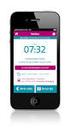 e-uur quick guide voor de flexkracht Hoofdstuk 1 Wat is... 1.1 het dashboard? Op het dashboard, de pagina die direct na het inloggen in e-uur verschijnt, zie je een overzicht van meest gebruikte acties
e-uur quick guide voor de flexkracht Hoofdstuk 1 Wat is... 1.1 het dashboard? Op het dashboard, de pagina die direct na het inloggen in e-uur verschijnt, zie je een overzicht van meest gebruikte acties
Schoolwebsite.nu. Snel aan de slag met uw website. Versie 4.0
 Schoolwebsite.nu Snel aan de slag met uw website Versie 4.0 Inhoudsopgave Inhoudsopgave... 2 1 Inleiding... 3 2 Voor dat u begint... 4 3 Teksten op de website... 6 4 Groepspagina s... 8 5 De groepspagina...
Schoolwebsite.nu Snel aan de slag met uw website Versie 4.0 Inhoudsopgave Inhoudsopgave... 2 1 Inleiding... 3 2 Voor dat u begint... 4 3 Teksten op de website... 6 4 Groepspagina s... 8 5 De groepspagina...
Handleiding om uw website/webshop aan te passen
 Handleiding om uw website/webshop aan te passen ONDERWERP PAGINA 1. Hoe moet ik inloggen in het beheer? 2 2. Hoe pas ik een bestaande pagina aan? 2 3. Hoe plaats ik een afbeelding? 3 4. Hoe maak ik een
Handleiding om uw website/webshop aan te passen ONDERWERP PAGINA 1. Hoe moet ik inloggen in het beheer? 2 2. Hoe pas ik een bestaande pagina aan? 2 3. Hoe plaats ik een afbeelding? 3 4. Hoe maak ik een
Handleiding. HetSchoolvoorbeeld.nl. Versie 2.2 - juni 2014. Websites voor het onderwijs. Meest recente uitgave: www. hetschoolvoorbeeld.
 HetSchoolvoorbeeld.nl Websites voor het onderwijs Handleiding Versie 2.2 - juni 2014 Meest recente uitgave: www. hetschoolvoorbeeld.nl/handleiding Handleiding HetSchoolvoorbeeld 2.2 Pagina 1 Inhoud Inhoud
HetSchoolvoorbeeld.nl Websites voor het onderwijs Handleiding Versie 2.2 - juni 2014 Meest recente uitgave: www. hetschoolvoorbeeld.nl/handleiding Handleiding HetSchoolvoorbeeld 2.2 Pagina 1 Inhoud Inhoud
Handleiding CrisisConnect app beheersysteem
 Handleiding CrisisConnect app beheersysteem Inhoudsopgave 'Welkom bij de handleiding van de CrisisConnect app' 1. Start 1.1. Vereisten gebruik 1.2. Inloggen 1.3. Wachtwoord wijzigen 2. Vullen 2.1 Dossiers
Handleiding CrisisConnect app beheersysteem Inhoudsopgave 'Welkom bij de handleiding van de CrisisConnect app' 1. Start 1.1. Vereisten gebruik 1.2. Inloggen 1.3. Wachtwoord wijzigen 2. Vullen 2.1 Dossiers
IQ LEADS Adres: Curieweg 8E Postcode: 2408 BZ Plaats: ALPHEN AAN DEN RIJN Telefoon: (0172)
 1 Inhoud Tips voor u begint... 3 Beginnen met WordPress... 4 Login... 4 Dashboard... 4 Back-up maken van uw website... 5 Bloggen en Pagina s... 6 Tekst editor... 6 Nieuwsbericht maken (Bloggen)... 6 Pagina
1 Inhoud Tips voor u begint... 3 Beginnen met WordPress... 4 Login... 4 Dashboard... 4 Back-up maken van uw website... 5 Bloggen en Pagina s... 6 Tekst editor... 6 Nieuwsbericht maken (Bloggen)... 6 Pagina
